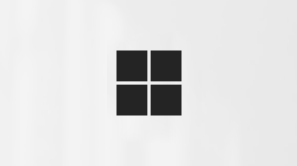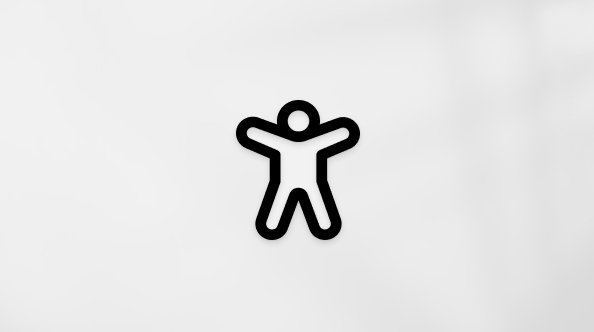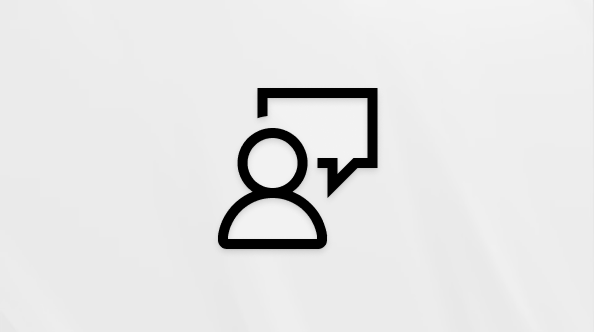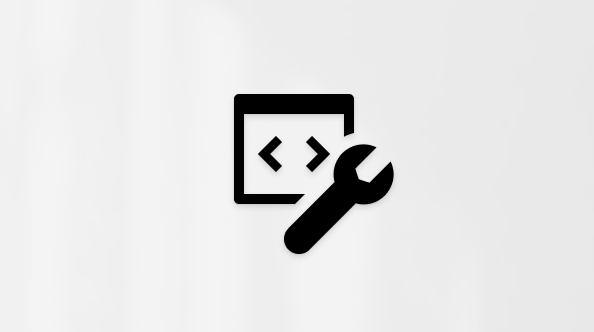如果您的 Windows 電腦尚未安裝 Copilot 應用程式,請移至如何在 Windows 上安裝 Copilot。 在新 Windows 11 計算機上,預設應該已安裝 Copilot 應用程式。 您可以找到釘選在工作列或 [開始] 選單上的 Copilot 應用程式。
安裝之後,請開啟 Copilot 應用程式,並使用您的個人Microsoft帳戶登入。 登入 Copilot 可讓您存取聊天記錄、建立影像、較長的交談、語音互動及其他 Copilot 功能。
功能
Windows 上的Copilot 通常支援 copilot.microsoft.com 上提供的所有相同功能,並具有一些重要差異:
-
快速鍵和快速檢視
-
按下以說話
-
裝置內容
如需這些功能的詳細資訊,請參閱下文。
快速鍵和快速檢視
您隨時可以在 Windows 中按 Alt + 空格鍵來顯示 Copilot 。 系統會顯示較小版本的 Copilot 介面,讓您在提示中輸入。
若要停用或重新啟用 Copilot 應用程式鍵盤快捷方式,請移至 [ 帳戶 > 設定 ] > 使用 Alt + 空格鍵快捷方式 開啟 Copilot ,然後切換開關。
按下以說話
按下以說話,可讓您使用快速鍵與 Copilot 互動、在目前工作流程中時提供立即回應,以及繼續工作而不中斷。
如何使用按下以說話:
-
若要與 Copilot開始語音交談,請在計算機上按住 Alt + 空格鍵 至少 2 秒鐘。 當 Copilot 準備好進行語音命令時,螢幕上會出現麥克風。
附註: 第一次使用 [按下] 說話時,您可能需要授與 Copilot 存取麥克風的許可權。
-
若要結束交談,請按 Esc 鍵或按麥克風旁邊的 X 圖示。 此外,如果幾秒鐘內沒有人與 Copilot 交談, Copilot 會自動結束交談。 當交談在螢幕上的麥克風圖示上方時,將會消失。
如何設定 [在 Copilot 應用程式中按下以說話:
-
若要停用或重新啟用 [按下以說話],請移至 [ 帳戶 > 設定 > 按住 Alt + 空格鍵以快速對 Copilot說話 並切換開關。
-
若要變更行為,讓您需要長按快捷鍵才能繼續說話,請移至 [ 帳戶 > 設定 ] > 如何與 Copilot交談 ,並從 [ 按下以說話] 變更為 [按住不放] 來說話。
裝置內容
Windows 上的Copilot 可協助回答有關如何使用裝置的問題。 詢問像是「如何? 在我的計算機上設定藍牙頭戴式裝置?」之類的問題, Copilot 會提供專為您目前的作系統量身打造的解答。